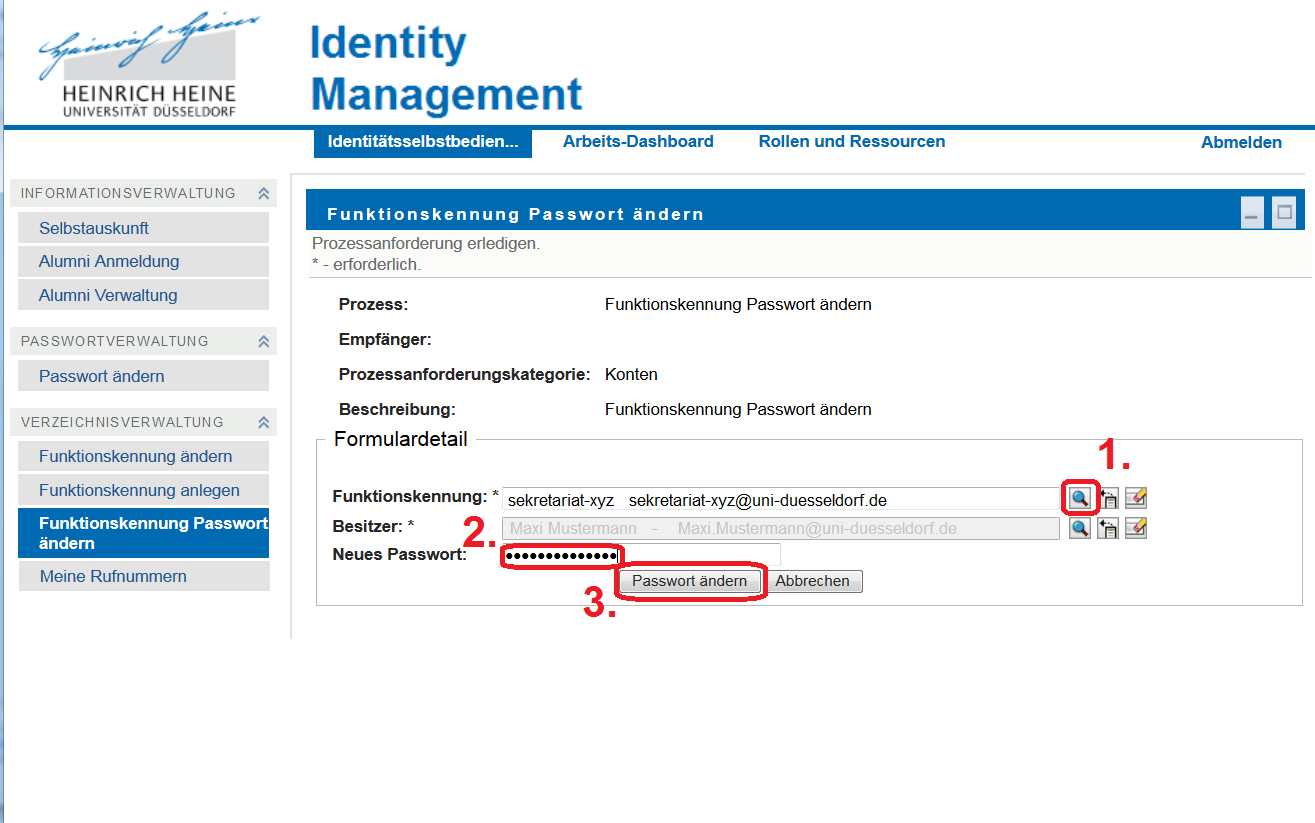Kurzanleitung
- https://idm.hhu.de
- Menüpunkt "Funktionskennung Passwort ändern"
- per Lupen-Symbol Ihre Funktionskennung suchen (z.B. sekretariat-xyz)
- neues Passwort eingeben
- Button "Passwort ändern"
Ausführlichere Anleitung mit Screenshots
Als Besitzer/in einer Funktionskennung können Sie jederzeit das Passwort ändern. Melden Sie sich mit Ihrer persönlichen Uni-Kennung an:
- https://idm.hhu.de
- Wählen Sie den Menupünkt "Funktionskennung Passwort ändern"
- Ändern Sie das Passwort in drei Schritten:
- Per Lupe Ihre Funktionskennung heraussuchen:
- Neues Passwort eingeben
- Button "Passwort ändern":
Hinweis:
Es ist auch möglich, sich mit der Funktionskennung bei idm.hhu.de anzumelden (anstelle der persönlichen Uni-Kennung) und das Passwort auf diese Weise zu ändern. Einziger Unterschied: man muss hier auch das alte Passwort bzw. das Initialpasswort eingeben.